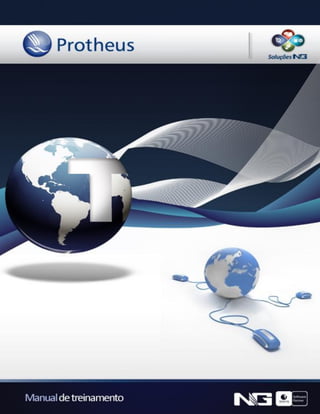
Treinamento SIGAMNT
- 1. 1
- 2. 2 SUMÁRIO SUMÁRIO..................................................................................................................................2 1. INTRODUÇÃO ...................................................................................................................4 1.1 FUNCIONALIDADES DO SIGAMNT ......................................................................................4 1.2 VISÃO GERAL DO CURSO ...................................................................................................4 1.3 OBJETIVOS DO CURSO.......................................................................................................4 2. METODOLOGIA DO CURSO ................................................................................................7 2.1 APOSTILA .........................................................................................................................7 2.2 METODOLOGIA.................................................................................................................7 2.3 PARÂMETROS DO SISTEMA - MANUTENÇÃO DE ATIVOS ( TABELA - SX6)..............................7 3. ESCOPO TREINAMENTO SIGAMNT PADRÃO.....................................................................11 3.1 CAPACITAÇÃO.................................................................................................................11 3.1.1 CADASTROS BÁSICOS.............................................................................................................................................. 11 3.1.2 ARVORE ................................................................................................................................................................. 17 3.1.3 BENS ...................................................................................................................................................................... 19 3.1.4 MANUTENÇÃO ....................................................................................................................................................... 25 3.1.5 CHECKLIST ....................................................................................................................................................... 35 3.1.6 MOVIMENTOS BÁSICOS................................................................................................................................... 36 3.1.7 PLANO DE ACOMPANHAMENTO...................................................................................................................... 37 3.1.8 PLANO DE MANUTENÇÃO................................................................................................................................ 39 3.1.9 ESQUEMA DE RODADOS.................................................................................................................................. 43 3.1.10 RETORNO DE OS.............................................................................................................................................. 44 3.1.11 BLOQUEIOS ..................................................................................................................................................... 52 3.1.12 REFORMA........................................................................................................................................................ 52 3.1.13 ROTEIRO.......................................................................................................................................................... 54
- 3. 3 3.1.14 LUBRIFICAÇÃO................................................................................................................................................. 55 3.1.15 SOLICITAÇÃO DE SERVIÇOS.............................................................................................................................. 57 3.1.16 ORDEM DE SERVIÇO ........................................................................................................................................ 61 3.1.17 CONTADOR...................................................................................................................................................... 68 3.1.18 WORKFLOW..................................................................................................................................................... 70 3.1.19 STATUS DA O.S................................................................................................................................................. 73 3.1.20 PLANTA GRÁFICA............................................................................................................................................. 74 3.1.21 MAO-DE-OBRA ................................................................................................................................................ 79 3.1.22 RESTRIÇÃO DE ACESSO DA ARVORE LÓGICA .................................................................................................... 80 3.1.23 CONSULTAS GERENCIAIS.................................................................................................................................. 88 3.1.24 CONSULTA - INDICADORES ............................................................................................................................ 103 3.2 CONCEITOS DO SIGAMNT ..............................................................................................105 3.2.1 PRODUTOS EM GARANTIA............................................................................................................................. 105 3.2.2 CUSTOS NO SIGAMNT.................................................................................................................................... 105 3.2.3 DATA ORIGINAL DA O.S ................................................................................................................................. 108 3.2.4 CONTADOR FIXO........................................................................................................................................... 109 3.3 INTEGRAÇÃO SIGAMNT COM AMBIENTE MICROSIGA..........................................................110 SIGAMNT.................................................................................................................................................................... 110 SIGACOM.................................................................................................................................................................... 110 SIGAATF..................................................................................................................................................................... 111 SIGAMNT.................................................................................................................................................................... 111 4. EXERCÍCIOS DE FIXAÇÃO................................................................................................121
- 4. 4 1. INTRODUÇÃO 1.1 FUNCIONALIDADES DO SIGAMNT O MNT - Manutenção de Ativos é uma solução completa para o Planejamento e Controle de Manutenção de Ativos. O produto proporciona uma administração completa de todo o processo de Engenharia de Manutenção, passando pela Gestão de Materiais, que consiste num controle efetivo de todos os insumos necessários para a sua execução, como itens de estoque, Ferramentas e Equipamentos, além de gerir a disponibilidade de Mão-de-Obra e Terceiros. Determina os Custos, contabiliza-os e registra o Histórico das Manutenções. O MNT atende a demanda de qualquer departamento de manutenção moderno, proporcionando a Gestão de praticamente todas as modalidades de Ordens de Serviço de manutenção como: Corretivas, Preventivas, apoio a Preditivas, Reformas e Lubrificação. 1.2 VISÃO GERAL DO CURSO Este curso foi elaborado para capacitar os usuários do Protheus a utilizarem os recursos do Módulo Manutenção de Ativos – SIGAMNT de forma sistemática e prática, abordando os conceitos por ele utilizado e orientando-os na operação de cada uma das opções para que seja possível a aplicação às rotinas de sua empresa proporcionando ao usuário condições para planejar, gerenciar e controlar as ações preventivas de manutenção a serem exercidas em seus Bens, e através delas minimizar a possibilidade da ocorrência desses problemas indesejados, controlando também as ações corretivas, utilizando-se das integração com os demais módulos do ERP TOTVS. 1.3 OBJETIVOS DO CURSO Ao término deste curso, o aluno deverá estar habilitado a: Identificar as parametrizações do módulo • Conhecer a Integração com demais módulos • Dar manutenção aos cadastros de: - Calendários - Centro de Custos
- 5. 5 - Centros de Trabalho - Produtos - Fornecedores • Tratar do cadastramento de Bens - Características - Localização - Família de Bens - Fabricante de Bens - Bens Padrão - Bens - Estrutura Padrão - Estrutura de Bens • Tratar do cadastramento das Manutenções - Etapas Genéricas - Especialidades - Funcionários - Áreas Manutenção - Tipos Manutenção - Serviços - Manutenção - Ocorrências Manutenção - Desgaste de Produção - Motivo Atraso O.S. • Efetuar Movimentações de Planejamentos de Acompanhamento - Definir Plano de Acompanhamento - Confirmar Plano de Acompanhamento - Consultar Plano de Acompanhamento - Emissão de Ordens de Serviço de Acompanhamento - Retorno das Ordens de Serviço de Acompanhamento • Efetuar Movimentações de Planejamento das Manutenções - Definir Plano de Manutenção - Confirmar Plano de Manutenção - Consultar Plano de Manutenção - Emissão de Ordens de Serviço de Manutenção - Retorno das Ordens de Serviço de Manutenção
- 6. 6 • Efetuar Movimentações de Planejamento de Lubrificação - Roteiro - Emissão de Roteiro - Bens do Roteiro - Pontos - Planejamento - Confirmação - Emissão de Ordem de Serviço de Lubrificação - Retorno • Movimentar Ordens de Reforma - Ordem de Serviço - Retorno • Outros - Cadastrar Ordem de Serviço Manual - Liberação de Ordens de Serviço - Retorno Simplificado - Retorno de Etapas - Atraso Ordem de Serviço - Retorno de Produção - Informa Contador - Quebra do Contador - Rodízio de Estrutura - Consultar Movimentação no Rodízio da Estrutura - Movimentação do Bem
- 7. 7 2. METODOLOGIA DO CURSO 2.1 APOSTILA • A apostila será disponibilizada somente em meio eletrônico, porém servirá de guia para todo o andamento do curso. Através das teclas (ALT +TAB) será possível navegar com facilidade do sistema para a apostila e vice-versa. Os participantes, podem anotar suas conclusões e dicas no documento, pois cada aluno ficará com a sua copia, que servirá de fonte para futuras consultas. 2.2 METODOLOGIA • No inicio do curso estaremos navegando por todas as funções do menu, conforme descrição nesta apostila, das funcionalidades dos módulos do SIGAMNT. O objetivo principal desta tarefa é apresentar a estrutura do menu e a abrangência do módulo. • Em seguida abordaremos os principais processos dos módulos, conduzindo o aluno na utilização de suas funcionalidades, através de uma série de exercícios para prática e revisão da matéria. Os exercícios devem ser executados, junto ao sistema, exatamente da forma como estão apresentados, para que o grau de aprendizado proposto seja obtido. • Na ultima etapa estaremos propondo exercícios, simulando situações que podem ocorrer nas empresas. Nesta etapa não haverá o acompanhamento passo a passo na apostila. Estes exercícios, visam avaliar o conhecimento adquirido pelos alunos 2.3 PARÂMETROS DO SISTEMA - MANUTENÇÃO DE ATIVOS ( Tabela - SX6) PARÂMETRO DESCRIÇÃO CONTEÚDO MV_NGCORAB Indica se o sistema deve verificar e alertar se tem corretiva aberta para o mesmo bem e mesmo serviço, no momento da inclusão de um O.S. corretiva. N MV_NGCORPR Permite gerar empenho e SCs para OS corretivas. Deve-se observar os parâmetros de integração que devem estar ligados. S MV_NGGERPR Indica se o sistema deve gerar automaticamente OS preventiva, se após o repórter do contador for identificado que a manutenção esta vencida. S MV_NGMNTAT Integração Manutenção com Ativo Imobilizado, “ ”ou “N” não integra; 1 = Alterações do ATF replicarão no MNT; 2= MNT p/ 3
- 8. 8 ATF; 3= MNT p/ATF e ATF p/ MNT. MV_NGFLUT Indica se a empresa trabalha com turno flutuante N MV_NGMNTCM Integração MNT com Compras COM S MV_NGMNTES Integração MNT com Estoque S MV_NGMNTPC Integração MNT com PCP S MV_NGMNTQD Integração MNT com QDO N MV_NGMNTQN Integração MNT com QNC N MV_NGMNTRH Integração MNT com RH X MV_NGMNTSC Indica se deve aglutinar os itens da solicitação de compras 1 MV_NGOSAUT Indica se deve gerar OS automaticamente sempre que uma OS por tempo for finalizada S MV_NGOSPRO Indica se o sistema deve alertar se já existe uma OS para o mesmo bem/serviço/seqüência com data próximo ( x dias ) a que esta sendo aberta. 30 MV_NGPREVE Indica se será mostrada a informação de que há ordem de serviço preventiva vencida S MV_NGPRVDI Percentual de variação da variação dia 10 MV_NGREPRO Reprograma OS preventiva, caso a data fim real da OS finalizada seja maior que inicio previsto da OS existente, p/ Bem/Serviço/seqüência S MV_NGRETOS Determina se há retorno de OS automática de produção 0 MV_NGRHMKP Identifica o percentual de MARKUP a ser aplicado ao salário do funcionário de 0,00 a 999,99 % 0 MV_MNTOSCO Permite que mais de uma OS corretiva pode ser Aberta para a mesma data sem que a anterior esteja finalizada ( sim / não ) S MV_VARDIA Numero de ocorrências na variação dia 30 MV_PRODTER Item de estoque que indica terceiros no SIGAMT TERCEIROS MV_NGSALHO Define se o campo Salário do funcionário da manutenção é integrado ao GPE. (S=Sim; N=Não) Esta no valide do campo (T1_SALARIO) S MV_NGINTER É especifico para integração com ERP Logix da Logocenter. Deve ser criado via configurador caso o cliente utilize esta integração. N MV_CUSMED Utilizado para selecionar o método contabilizado de custos dos movimentos de estoque. Sendo: (O-> Online; M -> Mensal) M MV_NGLOCPA Indica o Almoxarifado padrão para gerar os produtos utilizados pelo SIGAMNT (Manutenção/terceiros) 01 MV_NGDPST9 Indica se poderá duplicar código do bem e tag entre filiais e empresas ( 0=Não verifica; 1=Por empresa; 2=Por filial; 3= Filial e empresa) 0 MV_NGUNIDT Identifica o tipo de unidade da quantidade quando for informado um insumo que utiliza tipo de unidade e hora (D= Decimal; S= Sexagesimal) S MV_NGMULOS Permite gerar multiplas O.S.’s a partir do retorno da solicitação de serviço. N MV_NGOSAES Caso o parâmetro esteja configurado para “S”, ele verificará as ordens dos “bens filhos” da estrutura de bens e gerará a ordem de serviço automática para os bens filhos, sem consultar o usuário. Caso o parâmetro esteja configurado para “C”, ele consultará o usuário por N
- 9. 9 meio de uma mensagem de alerta perguntando se deverão ser geradas as ordens de serviço para os bens filhos. Caso o parâmetro esteja configurado para “N”, ele não gerará as ordens de serviço para os bens filhos e também não consultará o usuário. MV_NGVEROS Se o conteúdo do parâmetro estiver preenchido com “V” – consultará uma única vez o usuário sobre a existência de ordens de serviço abertas, solicitando sua confirmação. Caso selecione “Sim” será gerada a ordem de serviço automática mesmo que possua ordem de serviço aberta para o mesmo bem, serviço e seqüência. Caso selecione “Não”, não será gerada a ordem de serviço para as manutenções que já possuírem ordem de serviço aberta. Caso o conteúdo do parâmetro esteja preenchida com “S” - consultará o usuário a cada manutenção sobre a existência de ordens de serviços abertas, solicitando sua confirmação. Caso o conteúdo do parâmetro esteja preenchida com “N” - não consultará o usuário e gerará ordem de serviço automática mesmo com ordens de serviço em aberto. N MV_NGIOSAU Indica se o sistema deve permitir imprimir OS geradas automaticamente por contador. Informar S=Sim;N=Não S MV_NGGERSA Indica se deve gerar Solicitação ao Armazém em vez de gerar Solicitação de Compra N MV_NGCOFIX Percentual utilizado para calcular o contador fixo da manutenção. O percentual pode ser de 0 a 100. 50 MV_NGSSWRK Indica se no modulo de Solicitação de Serviço será utilizado envio de mensagens por Workflow online pelos solicitantes. (Informar S=Sim; N=Não) N MV_NGHISES Quando o parâmetro estiver configurado em “N”, mesmo que o módulo Manutenção de Ativos esteja integrado com o módulo Estoque, não deverá ser efetuada a baixa no estoque, quando o serviço da ordem estiver igual a “HISTOR” - Histórico, deverá habilitar também o campo de custo para informar os valores do insumo no retorno da ordem de serviço. Quando o parâmetro estiver configurado em “S”, deverá baixar do estoque os insumos também das ordens de serviço de “Histórico”. N MV_SGAMNT Integração Gestão Ambiental (SGA) e Manutenção de Ativos (MNT) S MV_ULMES Data do ultimo fechamento do estoque (Parâmetro do modulo de estoque). 19970101 MV_ESTNEG Indica se o sistema permitira que os saldos em estoque dos produtos fiquem negativos através de movimentações. Conteúdo deve ser S=Sim; N=Não (Parâmetro do modulo de estoque). S MV_NGCOQPR Caso o parâmetro esteja configurado com “S”, no momento do reporte de insumo, o Sistema verifica se a quantidade de peças de reposição informada S
- 10. 10 no Cadastro do Bem está de acordo com a quantidade informada no Reporte. Não será permitida a inclusão de quantidades superiores ao que foi registrado no Cadastro do Bem, nesta situação o Sistema exibirá uma mensagem de alerta. Caso o parâmetro esteja configurado com “N”, no momento do reporte de insumo, o Sistema não verifica se quantidade de peças de reposição informada no Cadastro do Bem está de acordo com a quantidade informada no Reporte. MV_NGTNDFL Identifica se no retorno de OS corretiva será obrigatório a digitação de irregularidade. Informar S = SIM ou N = NÃO. S
- 11. 11 3. ESCOPO TREINAMENTO SIGAMNT PADRÃO Para este treinamento iremos simular uma situação que ocorre normalmente nas empresas que necessita controlar determinados equipamentos. Para evitar perda de tempo em cadastros básicos que não oferecem dificuldades e todos já conhecem, apenas as tabelas que tratam de informações novas serão detalhas neste curso, para tanto estaremos utilizando uma base de dados já povoada. Caso no seu computador não exista banco de dados criado. Será necessário cadastrar, caso não seja possível, então o aluno irá somente acompanhar o instrutor. Qualquer sugestão de melhoria será bem vinda. Estamos também criando um sistema de versão para o controle da base de dados, desta forma a base estará em constante atualização, acompanhando a evolução do Software. 3.1 CAPACITAÇÃO 3.1.1 CADASTROS BÁSICOS Nesta parte do menu “Cadastros Básicos” encontramos as funcionalidades que permitem a manutenção dos cadastros que são pertencentes a outros sistemas que fazem parte do ERP da TOTVS, mas tem uma importância muito grande para o sistema de manutenção de ativos como um todo. Nesta partes da apostila descreveremos a funcionalidade de cada uma destas opções. a. Calendários Deve ser cadastrado um calendário para cada turno em que os funcionários da manutenção trabalham, turno de utilização dos bens, turno de execução da manutenção e configurada a carga horária. EXERCÍCIO 1. COMO CADASTRAR CALENDÁRIO: O calendário servirá para definir o turno de trabalho do funcionário da manutenção, o período em que o bem poderá sofrer manutenções e turno de trabalho do bem. 1. Selecione as seguintes opções “Atualizações” + “Cadastros Gerais” + “Calendário“; 2. Clique na opção “Incluir” e informe os dados a seguir. Cód. Calendário Histórico Horário 010 TURNO REVES. (TER - QUI - SAB) 08:00 as 12:00 / 13:30 as 18:00 011 TURNO REVES. (SEG -QUA – SEX- DOM) 06:00 as 10:00 / 11:30 as 16:00 3. Confira os dados e confirme o cadastro de “Calendário”.
- 12. 12 b. Centro de Custos Deve ser cadastro os centro de custos da empresa. Este cadastro será utilizado futuramente no cadastramento dos bens e dos funcionários da manutenção. Permite a extração de uma série de relatórios com classificação e totalização por centro de custo. EXERCÍCIO 2. COMO CADASTRAR CENTROS DE CUSTOS: O Centro de Custo para o sistema indica onde o funcionário está localizado, ou a qual centro de custo o bem esta inserido. 1. Selecione as seguintes opções “Atualizações” + “Cadastros Básicos” + “Centro de Custo“; 2. Clique na opção “Incluir” e informe os dados a seguir. Cód. Centro de Custo Descrição 0013 Administração II 0014 Produção II 0015 Diretoria 3. Confira os dados e confirme o cadastro de “Centros de Custos”. c. Centro de trabalho São geralmente sub divisões dos centro de custos. Definição dos centros de trabalho da empresa. Este cadastro será utilizado no cadastramento dos bens. EXERCÍCIO 3. COMO CADASTRAR CENTRO DE TRABALHO: 1. Selecione as seguintes opções “Atualizações” + “Cadastros Básicos” + “Centro de Trabalho“; 2. Clique na opção “Incluir” e informe os dados a seguir. Cód.Centro de Trabalho Nome H. Ul. Dia Cen Centro de Custo 013 Financeiro 220 0013 014 Fresas e Tornos 220 0014 015 Diretoria Financeira 220 0015 d. Produtos Este cadastro contém as principais informações sobre produtos e serviços adquiridos, fabricados ou fornecidos pela empresa, propiciando o seu controle em todos os ambientes do sistema. Os produtos (peças de reposição) que serão utilizadas no sistema de manutenção de ativos também devem ser cadastrados nesta tabela. Observar a codificação do grupo do produto, sugerimos a criação de um grupo para identificar os produtos que serão aplicados na manutenção. Observar também o preenchimento do campo custo standard. Alguns relatórios do módulo de manutenção de ativos permitem a emissão considerando o campo custo standard das peças aplicadas às ordens de serviço. Relacionado aos produtos temos o cadastro de Saldos em estoque de cada produto, este arquivo também será utilizado pelo manutenção de ativos, dando baixa do saldo sempre que um produto for aplicado a uma ordem de serviço, gerando o insumo na Ordem de Serviço pelo custo médio do produto no estoque, bem como será utilizado
- 13. 13 durante o planejamento para identificar a existência de saldo suficiente para geração da ordem de serviços e se necessário para a geração da Solicitação de compras. EXERCÍCIO 4. COMO CADASTRAR PRODUTO: Selecione as seguintes opções “Atualizações” + “Cadastros Básicos” + “Produto“; 1. Clique na opção “Incluir” e informe os dados a seguir. Cód. Produto Descrição Tipo Unidade Armazém Padrão Custo Stand. 060 ROLAMENTO SKF 150 ME UN 10 77,80 061 CONEXAO OSF 8MM ME UN 15 65,67 062 GRAXA LIQUIDA ME KG 29 5,50 063 KIT LIMPEZA MAQUINA PA UN 01 22,00 064 ESTOPA MC KG 01 1,10 2. Confira os dados e confirme o cadastro de “Produto”. e. Fornecedores É uma entidade que supre as necessidades de produtos ou serviços de uma empresa, seja nacional ou do exterior. Os fornecedores de serviços específicos para manutenção de ativos também devem ser cadastrados nesta tabela. Caso o Módulo de Manutenção de Ativos Protheus - SIGAMNT esteja integrado este cadastro já estará pronto. EXERCÍCIO 5. COMO CADASTRAR FORNECEDORES: 1. Selecione as seguintes opções “Atualizações” + “Cadastros Básicos” + “Fornecedores “; 2. Clique na opção “Incluir” e informe os dados a seguir. Cód. Fornecedor Loja Razão Social N Fantasia 000066 01 SERVMAN LTDA SERVMAN LTDA 000067 01 CLEAR PRODUTOS QUIMICOS LTDA CLEAR LTDA 000068 01 RETIFICA 841 RETIFICA 841 Endereco Estado Município Tipo CNPJ AFONSO MEISTER, 899 SC JOINVILLE Jurídico 41.148.809/0001-42 NENEN BELO, 430 A MG FORMIGA Jurídico 63.644.700/0001-39 AV ITAOCA, 841 RJ RIO DE JANEIRO Jurídico 80.273.280/0001-40 3. Confira os dados e confirme o cadastro de “Fornecedor”. f.Estrutura de Produtos Demonstra como um produto é montado em todos os seus níveis, apresentando seus componentes e quantidades em forma de árvore com cada elemento ligado ao nível superior (produto "pai"). Este definição é feita pelo setor de PCP. O sistema de manutenção de ativos, na geração do planejamento, apenas identifica se o produto possui estrutura para gerar Ordem de produção, caso não exista produto suficiente no estoque, para atender uma Ordem de Serviço.
- 14. 14 EXERCÍCIO 6. COMO CADASTRAR ESTRUTURA DE PRODUTOS: 1. Selecione as seguintes opções “Atualizações” + “Cadastros Básicos” + “Estrutura de Produtos“; 2. Clique na opção “Incluir” e informe os dados a seguir. Código Quantidade Base 063 1 3. Click na opção “Incluir” e adicione os componentes. Componente Quantidade 062 1 064 0,20 4. Confira os dados e confirme o cadastro de “Estrutura de Produtos”. g. Exceções do Calendário Permite registrar no calendário, feriados específicos municipais e outros que não são considerados como padrão nacional. EXERCÍCIO 7. COMO CADASTRAR EXCEÇÕES DO CALENDÁRIO: 1. Selecione as seguintes opções “Atualizações” + “Cadastros Básicos” + “Exceções do Calendário “; 2. Selecione uma data (Exemplo 01/05/2011) e clique na opção “Incluir” e informe os dados a seguir. Histórico Período DIA DO TRABALHADOR 24 horas 3. Confira os dados e confirme o cadastro de “Exceções do Calendário”. h. Ferramentas Para o Ambiente de Manutenção de Ativos, nesta opção devem ser cadastradas as ferramentas que serão utilizadas pelo pessoal da manutenção, informando as quantidades disponíveis e o custo hora de utilização. Posteriormente as ferramentas poderão ser apropriadas nas Ordens de Serviço. EXERCÍCIO 8. COMO CADASTRAR FERRAMENTAS: 1. Selecione as seguintes opções “Atualizações” + “Controle de Oficina” + “Cadastros Básicos” + “Ferramentas “; 2. Clique na opção “Incluir” e informe os dados a seguir. Código Descrição Quantidade Custo Hora 000025 GUINDASTE 004 1 25,00 3. Confira os dados e confirme o cadastro de “Ferramentas”.
- 15. 15 i.Recursos São os itens que consomem capital, como número de funcionários, matéria-prima, equipamentos produtivos, consumo de energia, de água, tempo, etc. Estes recursos geralmente são controlados pelo PCP. No cadastramento do bem, este poderá ser relacionado a um recurso produtivo do PCP. O Sistema de manutenção possui integração com o PCP e esta integração depende do parâmetro MV_NGMNTPC. EXERCÍCIO 9. COMO CADASTRAR RECURSOS: 1. Selecione as seguintes opções “Atualizações” + “Cadastros Básicos” + “Recursos “; 2. Clique na opção “Incluir” e informe os dados a seguir. Código Nome do Recuso Centro de Custo Calendário 16 TORNO MECANICO 001 0014 010 17 RETIFICA PLAINA 001 0014 010 3. Confira os dados e confirme o cadastro de “Recursos”. j.Ativos São os itens que compões o cadastro de ativo fixo da empresa. No cadastramento do bem, este poderá ser relacionado a um item do Ativo Fixo. O sistema de manutenção possui integração com o ativo fixo e está integração depende do parâmetro MV_NGMNTAT. Os valores gastos em uma ordem de serviço, podem ser apropriados como investimento no ativo fixo, através desta integração e do processamento do programa de geração de valores para o ativo, que fica no menu na parte de miscelânea. EXERCÍCIO 10. COMO VISUALIZAR ATIVOS: 1. Selecione as seguintes opções “Atualizações” + “Cadastros Básicos” + “Ativos “; 2. Selecione o bem “94” e clique na opção “Visualizar”. Cód. do Bem Item Nome do Recuso Quantidade 94 0 ESTUFA DE POLIMERIZACAO CAP 200 GRAUS DI 1,000 3. Confira os dados e confirme o visualização do “Ativo”. k. Funcionários Cadastro de todos os funcionários da empresa. Este cadastramento é feito pelo sistema de RH. Os funcionário podem ser utilizados pelo sistema de manutenção no momento do cadastramento dos funcionários da manutenção. Esta integração depende do parâmetro MV_NGMNTRH. EXERCÍCIO 11. COMO CADASTRAR FUNCIONÁRIOS: 1. Selecione as seguintes opções “Atualizações” + “Cadastros Básicos” + “Funcionários “; 2. Clique na opção “Incluir” e informe os dados a seguir. Matricula Nome Centro de Custo Tipo Pgto Email 000078 MATHIAS ALDO MOREIRA 0015 M mathias@wf.com.br 000079 DANIEL GALVAO FILHO 0014 M daniel@wf.com.br 3. Confira os dados e confirme o cadastro de “Funcionários”.
- 16. 16 l.Imagens Alguns cadastros e rotinas do sistema permitem a associação de imagens, porém, para sua utilização é necessário cadastrá-las neste repositório que permite a manipulação de informações gráficas. EXERCÍCIO 12. COMO CADASTRAR IMAGENS: 1. Selecione as seguintes opções “Atualizações” + “Cadastros Básicos” + “Imagens“; 2. Clique na opção “Incluir” , selecione o caminho onde esta a imagem e informe os dados a seguir. 3. Confira os dados e confirme o cadastro de “Imagens”. m. Grupo de filiais Essa rotina permite atribuir código e descrição a um grupo e determinar seu responsável. Esse grupo será associado a cada filial do Sistema e servirá como referência para o destino dos workflows de alertas de gestão, que poderão ser configurados a partir das rotinas operacionais do produto. EXERCÍCIO 13. COMO CADASTRAR GRUPO DE FILIAIS: 1. Selecione as seguintes opções “Atualizações” + “Cadastros Básicos” + “Grupo de Filiais “; 2. Clique na opção “Incluir” e informe os dados a seguir. Código Descrição Responsável 02 GRUPO DE FILIAIS DE SAO PAULO 000078 3. Confira os dados e confirme o cadastro de “Grupo de Filiais”. n. Filiais Essa rotina permite associar a filial do Sistema , a informação da média esperada de quilometragem por litro para esta filial, o grupo em que está inserida e os funcionários responsáveis pelos processos de gestão da frota, com as respectivas contas de email. Os processos disponíveis para escolha são: Oficina, Pneus, Multas, Sinistros e Todos. A informação da média de quilômetros esperada para esta filial será utilizada no relatório "Indicadores de Consumo de Combustível", para servir de parâmetro comparativo contra a média de quilômetro realizada. EXERCÍCIO 14. COMO CADASTRAR FILIAIS: 1. Selecione as seguintes opções “Atualizações” + “Cadastros Básicos” + “Filiais“; 2. Clique na opção “Incluir” e informe os dados a seguir. Fil. Microsig Desc Fil MS Média Código Grupo 01 NG Informática 6,00 02 3. No quadro abaixo informe os funcionários responsáveis e relacione o processo no qual será responsável. Obs.: O funcionário deve pertencer a mesma filial. Funcionário Nome Processo 000074 MARCOS EDUARDO VIEIRA 1 - Oficina 4. Confira os dados e confirme o cadastro de “Filiais”.
- 17. 17 3.1.2 ARVORE A estrutura organizacional também poderá ser vista e alterada através da funcionalidade Árvore Lógica. Este programa apresenta vários recursos que permitem uma utilização mas abrangente. a. Inclusão de uma localização Para inclusão de uma nova localização basta clicar no botão de incluir, a esquerda da tela, representado por uma pasta verde com um mais vermelho. Observar sempre em que pasta o cursor está posicionado antes de clicar em incluir. Informar a matricula do responsável e o centro de custo, o programa grava o centro de custo, vinculado a empresa e filial no campo de centro de custo. b. Incluir Ordem de Serviço Na árvore lógica, o cliente poderá verificar os bens que estão em uma determinada localização, bem como as ordens de serviço abertas para este bem, poderá ainda reportar os insumos na ordem de serviço, através do botão “Retornar Ordem de Serviço” . Este botão chamará a rotina de Retorno Modelo 2. Quando o cliente estiver posicionado em cima de um bem, o programa apresentará o botão para inclusão de ordem de serviço. Este botão apresentará a tela para inclusão de ordem de serviço para o bem em que o cursor está posicionado. Obs: Esta funcionalidade poderá ser utilizada em vários pontos do sistema, pois trata-se de uma forma mais direta, e de melhor visualização dos bens para sua utilização e controle da sua manutenção. EXERCÍCIO 15. COMO CADASTRAR ARVORE: 1. Selecione as seguintes opções “Atualizações” + “Arvore” + “Arvore“; Obs.: Quando já houver uma estrutura, este item não será necessário. 2. Utilizando as funcionalidades do menu lateral esquerdo: 3. Clique na opção “Incluir Identificação” e informe os dados a seguir; Nível Nome Nível 001 NGI INFORMATICA LTDA Nível Nome Nível 445 ADMINISTRACAO 446 PRODUCAO NOVA 447 TRANSPORTES DE CARGAS 448 MOVIMENTACAO INTERNA
- 18. 18 4. Selecione o item “PRODUCAO NOVA” e clique na opção “Alterar Identificação” e informe os dados a seguir; 5. Selecione o item “MOVIMENTACAO INTERNA“ e clique na opção “Excluir Identificação” e visualize os dados e confirme a exclusão; 6. Selecione a localização “Administração” e clique na opção “Incluir Bem”, após com a funcionalidade do F3, clique em “Incluir” e informe os dados a seguir; Pasta “Bem”: 7. Confira os dados e confirme o cadastro de “Bens”; 8. Click em “Salvar”, para que o bem seja adicionado a Árvore; 9. Selecione a localização “PRODUCAO” e clique na opção “Incluir SS” e informe os dados a seguir; 10.Selecione a Solicitação de Serviço e clique na opção “Alterar SS” e alterar o Serviço , informe os dados a seguir; 11.Selecione a Solicitação de Serviço e clique na opção “Distribuir SS” e informe os dados a seguir; 12.Selecione a Solicitação de Serviço e clique na opção “Gerar Ordem de Serviço” e informe os dados a seguir; 13.Selecione a Solicitação de Serviço e clique na opção “Retornar Ordem de Serviço”, no quadro Insumos Realizados informe os dados a seguir; Nível Nome Nível 446 PRODUCAO Nível Nome Nível 448 MOVIMENTACAO INTERNA Código Família Categoria do Bem Nome do Bem AC009 ARCOND 1 – Bem CONDICIONADOR DE AR AC009 Centro de Custo Turno Data Compra Tem Contador 0013 001 25/03/09 N – Não e Controlado por Contador Ramal Serviço 209 Trocar as lâmpadas queimadas Ramal Serviço 209 Trocar as lâmpadas queimadas e verificar instalação elétrica. Tipo Serviço Executante Prioridade 000001 ANTONIO 2 – Media Bem/Localiz. Centro de Custo Serviço Situação 445 0015 CORGEN Liberada Tarefa Tipo Insumo Código Quantidade Destino Data Inicio Hora Inicio 0 P – Produto 062 3 A – Apoio 09/05/11 13:00
- 19. 19 14.Clique na opção “Finalizar O.S.” e informe os dados a seguir; 15.Será apresentada a tela para Finalização da S.S., informe os dados a seguir; 16.Clique na opção “Incluir Bem”, informe os dados a seguir; 17.Selecione o Bem “AC001” e clique na opção “Visualizar Item”; 18.Clique na opção “Visualizar Relacionamento”, será apresentado à tela perguntando qual o relacionamento deseja visualizar, marcar todas as opções e confirmar; 19.Visualize os relacionamentos do Bem, como por exemplo as Características, Peças de Reposição, Manutenções, etc. 20.Clique em “Habilitar Contagem de Legenda”, no rodapé da rotina será apresentado à legenda, para cada tipo (ícone) será informado os números correspondentes. 3.1.3 BENS a. Características Programa de cadastramento das características que serão utilizadas na montagem da ficha técnica de cada Bem. As características não são vinculadas a nenhum Bem ou Família em particular. Para facilitar a localização das características pertinentes a caso especifico, aconselha-se a montagem de código que permita esta facilidade. EXERCÍCIO 16. COMO CADASTRAR CARACTERÍSTICAS: 1. Selecione as seguintes opções “Atualizações” + “Bens” + “Características“; 2. Clique na opção “Incluir” e informe os dados a seguir. Característica Nome CAPMAX CAPACIDADE MAXIMA 3. Confira os dados e confirme o cadastro de “Característica”. b. Localização Programa de cadastramento das localizações que poderão ser utilizadas pelo ambiente Manutenção de Ativos . As localizações são utilizadas na montagem da estrutura de cada Bem, bem como no controle de garantia do Bem. Assim, a montagem deste cadastro deve considerar a utilização destas informações. Cd. Irregula Irregularidade 001 TREPIDACAO EXCESSIVA Data Enc. Hora Enc. Tempo SS Solicitação SS 09/05/11 13:30 001:00 Foi trocado 2 lâmpadas. Código Bem Nome AC001 CONDICIONADOR DE AR
- 20. 20 EXERCÍCIO 17. COMO CADASTRAR LOCALIZAÇÃO: 1. Selecione as seguintes opções “Atualizações” + “Bens” + “Localização“; 2. Clique na opção “Incluir” e informe os dados a seguir. Local Nome Local STEP1 ESTEPE 1 PT PARTE DE TRAZ 3. Confira os dados e confirme o cadastro de “Localização”. c. Família de bens Programa de cadastramento das famílias de bens que serão utilizadas pelo Sistema. Quando do cadastramento de bens, o usuário deverá informar a que família este pertence. Os relatórios e consultas do sistema poderão ser obtidos pela seleção de determinadas famílias, permitindo uma melhor análise das informações do sistema. Exemplos: Prédios, Tornos, Veículos, etc. Também será possível executar um plano de manutenção para uma seleção de família de bens. O sistema também permite o cadastramento de padrões de bens, estrutura e manutenção para as famílias. Através da facilidade de bens padrões e manutenções padrões o usuário poderá cadastrar as características genéricas de cada família, diminuindo consideravelmente a tarefa de implantação do sistema. O campo “Aloca bens” tem por finalidade definir se em uma localização da estrutura do bem, pode ter vários componentes da mesma família. Ex. Vários rolamentos no mesmo eixo. O campo “Movim. Bem” tem por finalidade definir se o bem pode movimentado de um centro de custo para outro. EXERCÍCIO 18. COMO CADASTRAR FAMÍLIA DE BENS: 1. Selecione as seguintes opções “Atualizações” + “Bens” + “Família de Bens“; 2. Clique na opção “Incluir” e informe os dados a seguir. Família Nome EMPI EMPILHADEIRA PNEPEQ PNEUS PEQUENOS 3. Confira os dados e confirme o cadastro de “Família de Bens”. d. Modelos Programa de cadastramento dos modelos dos bens. Somente os modelos originais serão cadastrados nesta rotina. Para o ambiente de Manutenção de Ativos, o cadastramento dos modelos não é obrigatório, mas poderá ser utilizado, no cadastramento do bem padrão, na estrutura de bens e na manutenção padrão, além de inúmeros relatórios apresentarem filtros pelo campo modelo. EXERCÍCIO 19. COMO CADASTRAR MODELOS: 1. Selecione as seguintes opções “Atualizações” + “Bens” + “Modelos“; 2. Clique na opção “Incluir” e informe os dados a seguir. Tipo Modelo Descrição Fabricante Nome 0052 AXOR 2544 MBENCZ MERCEDES BENZ DO BRASIL S/A
- 21. 21 3. Confira os dados e confirme o cadastro de “Modelos”. e. Fabricantes de bens Cadastramento dos fabricantes de bens. Será utilizada no momento do cadastramento dos modelos e dos bens. EXERCÍCIO 20. COMO CADASTRAR FABRICANTE DE BENS: 1. Selecione as seguintes opções “Atualizações” + “Bens” + “Fabrincante de Bens“; 2. Clique na opção “Incluir” e informe os dados a seguir. Fabricante Nome HYTSU HYTSU f.Status Esta rotina tem como objetivo cadastrar os Status, que os bens podem vir a assumir. Será utilizada posteriormente no cadastramento dos bens. Para o ambiente de Manutenção de Ativos os Status tem uma importância muito grande nos processos relacionados ao controle de pneus. É importante observar que no cadastramento do Status deverá ser informado a categoria de bem a que o Status se refere. EXERCÍCIO 21. COMO CADASTRAR STATUS: 1. Selecione as seguintes opções “Atualizações” + “Bens” + “Status “; 2. Clique na opção “Incluir” e informe os dados a seguir. Cod. Status Desc Status Cat. Bem 06 BLOQUEADO 1 – Bem 3. Confira os dados e confirme o cadastro de “Status”. g. Bens padrão O bem padrão servirá como modelo para o cadastramento de bens. Seu objetivo é agilizar a execução da atividade de cadastramento, que é uma tarefa que consome muito tempo na implantação. Este padrão é cadastrado para uma família em que os bens mantém grande similaridade de dados. No ambiente de Manutenção de Ativos, além da família deve-se observar o campo modelo também. EXERCÍCIO 22. COMO CADASTRAR BEM PADRÃO: 1. Selecione as seguintes opções “Atualizações” + “Bens” + “Bem Padrão“; 2. Clique na opção “Incluir” e informe os dados a seguir. Família Centro de Custo Turno Tipo Modelo Tem Contador Tp. Contador EMPI 0015 001 0052 S – Tem Contador Proprio Hodometro 3. Selecione a pasta “Características” e informe os dados a seguir; Caract. Detalhe Unidade CAPMAX 4000 KG
- 22. 22 4. Selecione a pasta “Peças de Reposição” e informe os dados a seguir; Código Quantidade Criticidade Qtde Garant Unid. Garant 060 1 A - Alta 6 M – Meses 061 1 M – Media 6 M – Meses 5. Confira os dados e confirme o cadastro de “Bem Padrão”. h. Bens Quando do cadastramento do bem, o usuário poderá optar pela implantação e utilização do padrão, sendo que o Sistema adotará todas as informações do padrão, ficando para o usuário somente a tarefa de modificar as informações que não se aplicam ao bem em questão. EXERCÍCIO 23. COMO CADASTRAR BENS: 1. Selecione as seguintes opções “Atualizações” + “Bens” + “Bens“; 2. Clique na opção “Incluir” e informe os dados a seguir. Bem Tipo Modelo Família Padrão Famil Categoria Nome Data Compra EMP001 0052 EMPI Sim 1 – Bem EMPILHADEIRA EMP001 15/01/09 Pos.Contador Dt. Ult. Aco Cont. Acumul. Variação Dia Limite Cont. Período Acomp Unid.Acomp 1 15/01/09 1 50 999.999 30 Dias 3. Selecione a pasta “Características” e informe os dados a seguir; Caract. Detalhes Unidade CAPMAX 15000 KG 4. Selecione a pasta “Peças de Reposição” e Visualize os dados a seguir; Código Quantidade Criticidade Qtde Garant Unid. Garant 060 1 A – Alta 6 M – Meses 061 1 M – Media 6 M – Meses 5. Confira os dados e confirme o cadastro de “Bens”. i.Penhora Essa rotina permite penhorar um bem, alterando o seu status “Penhorado”. Esta necessidade pode ocorrer quando o bem é usado como garantia em alguma dívida da empresa. O mesmo quando penhorado não pode ser utilizado para fazer qualquer movimentação no Sistema. Nesta rotina serão apresentadas as informações de bem, descrição do bem, status (Penhorado, Liberado de Penhora), data de indicação do bem, data de entrada da ação, nome do reclamante, advogado, processo, valor do veículo, tipo de ação (Cível, Trabalhista, Tributária, Recuperação de crédito), data de liberação, valor da ação e descrição. EXERCÍCIO 24. COMO CADASTRAR PENHORA: 1. Selecione as seguintes opções “Atualizações” + “Bens” + “Penhora; 2. Clique na opção “Incluir” e informe os dados a seguir.
- 23. 23 Bem Dt.Ind. Vei Dt. Ent.Acao Nome Reclam. Advogado Processo Valor Veic. Valor Acao EMP001 11/04/2012 11/04/2012 Amarildo Paes Paulo Freire 234444908 35.000,00 10.000,00 3. Confira os dados e confirme o cadastro de “Penhora”. j.Estrutura padrão Nessa rotina é realizado o cadastramento de estrutura padrão. A estrutura padrão é cadastrada para uma determinada família e modelo de bens. Por meio deste cadastro, o usuário informa ao Sistema, qual a família de cada componente da estrutura, sua obrigatoriedade, tipo de acompanhamento de manutenção e se determinado componente é obrigatório na estrutura. Para cada componente é possível a informação de sua localização, permitindo assim um controle mais detalhado da estrutura. Obs.: O último campo “Bem Ativo”, refere-se a atividade do bem na estrutura, no que diz respeito ao controle do contador, para que o sistema repasse o contador ou não. EXERCÍCIO 25. COMO CADASTRAR ESTRUTURA PADRÃO: 1. Selecione as seguintes opções “Atualizações” + “Bens” + “Estrutura Padrão“; 2. Clique na opção “Incluir” e informe os dados a seguir. Código Modelo EMPI 0052 3. No quadro abaixo, clique na opção “Incluir” e informe os dados a seguir. Família Localização Data Contador Obrigatório Bem Ativo PNEPEQ 1D 01/01/11 Não Não Sim PNEPEQ 1E 01/01/11 Não Não Sim PNEPEQ 2D 01/01/11 Não Não Sim PNEPEQ 2E 01/01/11 Não Não Sim PNEPEQ ESTEP1 01/01/11 Não Não Não 4. Confira os dados e confirme o cadastro de “Estrutura Padrão”. k. Estrutura de bens Permite montar a estrutura do bem com os seus respectivos componentes. Para montar uma estrutura é necessário que todos os componentes estejam cadastrados, então antes de montar a estrutura vamos cadastrar o componente motor, você já sabe como cadastrar um bem. EXERCÍCIO 26. COMO CADASTRAR ESTRUTURA DE BENS: 1. Selecione as seguintes opções “Atualizações” + “Bens” + “Estrutura de Bens“; 2. Clique na opção “Incluir” e informe os dados a seguir. Código Contador Data Leitura Hora Leitura EMP001 1.500 01/01/11 10:00
- 24. 24 3. No quadro abaixo, clique na opção “Incluir” e informe os dados a seguir. Componente Localização Centro Custo Calendário Data Implant. Hora Implant. MT008 PT 0015 001 01/01/11 13:30 Obs.: Este bem não está cadastrado, portanto deverá ser incluído através do F3 no campo componente, escolhendo a opção Incluir; 4. Confira os dados e confirme o cadastro de “Estrutura de Bens”. l.Rodízio estrutura Esta função permite retirar um componente da estrutura e incluir um outro em seu lugar, nesta movimentação o sistema irá registrar a data, hora e a posição do contador do bem, permitindo assim o rastreamento dos componentes. EXERCÍCIO 27. COMO CADASTRAR RODIZIO: 1. Selecione as seguintes opções “Atualizações” + “Bens” + “Rodízio Estrutura“; 2. Clique na opção “Incluir” e informe os dados a seguir. Bem Pai Data Movimentação Contador 1 Hora Leitura EMP001 05/02/11 21300 10:00 3. No quadro abaixo, clique na opção “Incluir” e informe os dados a seguir. Tipo Movimento Bem Localização Causa Remoc. Saída MT008 DESGAS Entrada MOTO M005 PT 4. Confira os dados e confirme o cadastro de “Rodízio de Estrutura”. m.Movimentação do bem Esta função permite transferir um bem de um centro de custo para um outro centro de custo. Se o bem for um bem pai, neste processo os bens filhos também podem ser transferidos, dependendo da informação do campo “ Movimenta bem” no cadastro da dos bens filhos, se estiverem como “Sim” os filhos serão movimentados para o novo centro de custo também. EXERCÍCIO 28. COMO CADASTRAR MOVIMENTAÇÃO DO BEM: 1. Selecione as seguintes opções “Atualizações” + “Bens” + “Movimentação do Bem“; 2. Selecione o bem “EMP001”; 3. Clique na opção “Movimentação”; 4. Clique na opção “Incluir” e informe os dados a seguir. Data Inicio Hora Centro de Custo Utilização Pos. Contador 10/02/11 08:00 0012 U - Utilizado 24.277
- 25. 25 5. Confira os dados e confirme o cadastro de “Movimentação do Bem”. 3.1.4 MANUTENÇÃO Estas funcionalidades permitem cadastrar as informações básicas para controlar as manutenções, possibilitando a geração de O.S. preventivas, e a abertura de O.S. corretivas. a. Etapas genéricas Esta função permite cadastrar as etapas genéricas. Estas etapas são atividades que definem o que os funcionários da manutenção devem fazer. Podem ser relacionadas as manutenções preventivas ou nas ordens de serviços corretivas. Ao cadastrar uma etapa genérica o usuário poderá estabelecer que, ao efetuar o retorno da etapa da manutenção o operador do programa pode, além de indicar a realização da etapa, informar o que foi verificado quando da sua execução. Para a indicação do que foi verificado, o usuário deverá efetuar o cadastramento de opções. Ex.: Etapa ==> Verificar condição da pintura. Opção 1 ==> Boa; Opção 2 ==> Regular; Opção 3 ==> Ruim. Condicionado a resposta poderá ser disparado o processo de geração de ordem de serviço. Cadastrar a etapa genérica conforme os dados abaixo. Obs.: no campo Serviço, incluir o serviço via F3, as informações referentes ao serviço, e estão detalhadas no tópico que explica a funcionalidade Serviço. EXERCÍCIO 29. COMO CADASTRAR ETAPAS GENÉRICAS: 1. Selecione as seguintes opções “Atualizações” + “Manutenção” + “Etapas Genéricas “; 2. Clique na opção “Incluir” e informe os dados a seguir. Etapa Descrição Tipo Opção Tempo Médio 000083 VERIFICAR FLUIDO DE FREIO V – Varias Opções 00:20 3. No quadro abaixo informe os dados a seguir. Opção Tipo Operador Informação Tipo Campo Res. Tipo Man. Serviço NIVEL Informar Menor 70 Numérico Corretiva CORGEN VENCIDO Marcar Corretiva CORGEN 4. Confira os dados e confirme o cadastro de “Etapas Genéricas”. b. Tarefas genéricas Esta função permite cadastrar as tarefas genéricas que posteriormente podem ser associadas as manutenções preventivas e/ou corretivas. Estas tarefas serão impressas na Ordem de Serviço, permitindo assim que a ordem de serviço seja organizado em Tarefas com suas respectivas etapas e insumos. Podem ser associadas as manutenções preventivas e corretivas. EXERCÍCIO 30. COMO CADASTRAR TAREFAS GENERICAS: 1. Selecione as seguintes opções “Atualizações” + “Manutenção” + “Tarefas Genéricas “; 2. Clique na opção “Incluir” e informe os dados a seguir. Tarefa Descrição INSPEC INSPECAO
- 26. 26 3. Confira os dados e confirme o cadastro de “Tarefas Genéricas”. c. Especialidades Esta rotina permite o cadastramento de especialidades utilizadas na manutenção. Esse cadastro será utilizado para informar as especialidades de cada funcionário, bem como identificar as especialidades necessárias para a execução das manutenções. EXERCÍCIO 31. COMO CADASTRAR ESPECIALIDADES: 1. Selecione as seguintes opções “Atualizações” + “Manutenção” + “Especialidades“; 2. Clique na opção “Incluir” e informe os dados a seguir. Especial. Nome Salário Hora 013 MECANICO ESPECIALISTA 35,00 3. Confira os dados e confirme o cadastro de “Especialidades”. d. Funcionários Nesta opção, deve ser realizado o cadastramento dos funcionários que serão utilizados nos serviços de manutenção da empresa. Será necessário informar pelo menos uma especialidade do funcionário. Quando houver a execução de plano de manutenção, os funcionários serão selecionados conforme o turno de trabalho e a especialidade requerida pela tarefa de manutenção. Se o parâmetro MV_NGMNTRH estiver como “S”, os dados comuns ao cadastro de funcionário da folha de pagamento e a tabela de funcionários de manutenção serão atualizados automaticamente. Já campo "Turno" deve ser preenchido manualmente pelo usuário. Se o parâmetro MV_NGMNTES de integração com o estoque estiver como “S” , quando do cadastramento do funcionário, o programa irá criar um registro na tabela de Saldos em estoque “SB2”, com a chave composta pela prefixo “MOD + o código do centro de custo” no qual o funcionário foi cadastrado, está informação permitirá que as Ordens de Serviço apresentem o custo médio para os insumos do tipo “Mão de Obra”. O Salário hora informado no cadastro do funcionário será utilizado e apresentado nos relatórios que possuem a opção de “Custo Standard” . Um funcionário poderá fazer parte de uma equipe de trabalho e portanto obedecer o calendário definido para a equipe e não para o funcionário, usando o turno flutuante. EXERCÍCIO 32. COMO CADASTRAR FUNCIONÁRIOS: 1. Selecione as seguintes opções “Atualizações” + “Manutenção” + “Funcionários“; 2. Clique na opção “Incluir” e informe os dados a seguir. Matricula Nome Centro de Custo Turno Salário Hora 000078 MATHIAS ALDO MOREIRA 0015 010 15,00 000079 DANIEL GALVAO FILHO 0015 001 15,00 3. No quadro abaixo informe os dados a seguir. Especial. Nome 013 MECANICO ESPECIALISTA 4. Confira os dados e confirme o cadastro de “Funcionários”.
- 27. 27 e. Equipes Nesta opção deve ser realizado o cadastramento das equipes de manutenções, que possuam horários e/ou dias de trabalho diferentes do padrão estabelecido no calendário. Após informar os dados do cadastramento da equipe e os horários de trabalho e os dias em que a equipe irá trabalhar, o usuário poderá optar pelo recurso de replicar a informação para um numero maior de dias. O botão de replicação apresentará a tela para que o usuário informe a quantidade de ciclos que deseja replicar e a data a partir da qual deseja iniciar a replicação. Após a execução do programa: Quando da informação de um insumo Mão de Obra, na ordem de serviço, o sistema irá verificar se o funcionário faz parte de alguma equipe de trabalho, caso afirmativo, a consistência dos horários de trabalho, será de acordo com o calendário e as datas informadas nesta tela. EXERCÍCIO 33. COMO CADASTRAR EQUIPES: 1. Selecione as seguintes opções “Atualizações” + “Manutenção” + “Equipes“; 2. Clique na opção “Incluir” e informe os dados a seguir. Código Nome Equipe 000002 EQUIPE DE MANUTENCAO 02 3. No quadro abaixo informe os dados a seguir. Calendário Data Inicio Data Final 010 01/01/11 31/01/11 007 02/02/11 28/02/11 008 01/03/11 31/03/11 4. Clique no menu superior na opção “Repl. Ciclos”, informe os dados a seguir; Qtde Ciclos Dt. Inicio Próximo Ciclo 30 20 01/04/11 5. Confira os dados e confirme o cadastro de “Equipes”. f.Áreas de Manutenção Permitir o cadastramento das áreas de manutenção previstas para o sistema. Cada serviço será relacionado à uma área de manutenção, permitindo assim a obtenção de relatórios e consultas com a seleção das manutenções previstas ou ordens de serviço de uma área de manutenção específica. Exemplos: Mecânica, Eletrônica, Civil etc. EXERCÍCIO 34. COMO CADASTRAR AREAS DE MANUTENÇÃO: 1. Selecione as seguintes opções “Atualizações” + “Manutenção” + “Áreas de Manutenção“; 2. Clique na opção “Incluir” e informe os dados a seguir. Área Manut. Nome MECELE MECANICA DE MAQUINAS ELETRICAS
- 28. 28 3. Confira os dados e confirme o cadastro de “Áreas de Manutenção”. g. Tipo de manutenção Por meio desta rotina é possível realizar o cadastramento dos tipos de manutenção previstos para controle do Sistema. Basicamente o Sistema permite o controle de manutenções corretivas, preventivas e outros, porém o usuário poderá criar uma serie de variações para as corretivas, bem como para as preventivas. Alguns programas de relatórios e consultas permitirão filtrar por este campo. O tipo outros poderá ser utilizado quando uma manutenção não se classifica com preventiva nem como corretiva, é muito comum no caso de investimentos, reformas, instalações, desinstalações etc. EXERCÍCIO 35. COMO CADASTRAR TIPO DE MANUTENÇÃO: 1. Selecione as seguintes opções “Atualizações” + “Manutenção” + “Tipo de Manutenção“; 2. Clique na opção “Incluir” e informe os dados a seguir. Tipo Manut. Nome Característica C04 CORRETIVA INVESTIGATIVA C – Corretiva P05 PREVENTIVA EVENTUAL P – Preventiva 3. Confira os dados e confirme o cadastro de “Tipo de Manutenção”. h. Serviços Esta rotina permite o cadastramento dos serviços de manutenção que poderão ser executados pelo sistema. Posteriormente, quando do cadastramento das manutenções a serem efetuadas pelo sistema, o programa solicitará o código do serviço a que se refere a manutenção. Assim, um serviço relacionado a um bem, irá definir uma manutenção preventiva a ser executada. No cadastramento do serviço dever-se observar as flags, de configuração: Vida útil => Indica que ao ser executado uma ordem de serviço, para este serviço, o bem terá um incremento na vida útil. Ex. serviço de recapeamento de pneus. Gera ativo => Indica que os custos da Ordem de serviço, podem ser agregados ao ativo fixo, esta atualização dependerá do processamento da rotina de atualização de valores no ativo, que fica no menu “Miscelânea/Atualização/Valores Atv”. Não conformidade => Indica que a Ordem de Serviço foi aberta para um serviço que é considerado como uma não conformidade. Se o sistema estiver integrado ao modulo de Não conformidade (QNC) o sistema irá gerar uma não conformidade, quando da abertura da O.S.. Lubrificação => Indica que o serviço será utilizado pela rotina própria da lubrificação (pontos de lubrificação). Follow-up => Indica se o serviço possui tratamento pelo conceito de follow-up do status da Ordem de Serviço. Somente os serviços que tiverem esta Flag, como “Sim”, poderão ser tratados nas rotinas de Status da Ordem de Serviço. Tem garantia => indica se o serviço terá controle de garantia. EXERCÍCIO 36. COMO CADASTRAR SERVIÇOS: 1. Selecione as seguintes opções “Atualizações” + “Manutenção” + “Serviços “; 2. Clique na opção “Incluir” e informe os dados a seguir.
- 29. 29 Serviço Nome Area Manut. Tipo Manut. CORINV CORRETIVO PARA INVESTIGAÇÃO MECELE C04 3. Confira os dados e confirme o cadastro de “Serviços”. i.Custo fornecedor Esta rotina permite o cadastramento de custo dos serviços por fornecedor. Esta informação será utilizada para valorizar as O.S. preventivas com o custo do serviço de terceiros, onde o serviço poderá ser realizado. EXERCÍCIO 37. COMO CADASTRAR CUSTO FORNECEDOR: 1. Selecione as seguintes opções “Atualizações” + “Manutenção” + “Custo Fornecedor “; 2. Clique na opção “Incluir” e informe os dados a seguir. Fornecedor Loja Serviço Especialidade Custo 000038 01 PREELE E01 80,00 4. Confira os dados e confirme o cadastro de “Custo Fornecedor”. j.Manutenção padrão Esta rotina permite o cadastramento das manutenções padrões, que tem por objetivo facilitar a implantação das manutenções que apresentam as mesmas características, permitindo ao usuário não ter que efetuar tarefas repetitivas, para a manutenção de cada bem. A manutenção padrão deve ser definida por Família e Modelo dos bens. Para cadastramento de uma manutenção padrão, clicar no botão “Incluir” e informar os dados conforme tela abaixo. EXERCÍCIO 38. COMO CADASTRAR MANUTENÇÃO PADRÃO: 1. Selecione as seguintes opções “Atualizações” + “Manutenção” + “Manutenção Padrão “; 2. Clique na opção “Incluir” e informe os dados a seguir. Família Serviço Nome Manut. Tipo Acomp. Tempo Manut. Unid.Manut. EMPI PREMEC MANUTENCAO QUINZENAL T - Tempo 15 Dias Pasta Tarefas: 3. Acessar a pasta “Tarefas” e informe os dados a seguir; Tarefa Nome LAVINT LAVACAO INTERNA MEC MECANICA Pasta Dependência: 4. Acessar a pasta “Dependência” e informe os dados a seguir; Tarefa Dependência Sobreposição LAVINT MEC 0,00
- 30. 30 Pasta Insumo: 5. Acessar a pasta “Insumo” e informe os dados a seguir; Tarefa Tipo Inform. Código Quan.Recurso Quantidade Destino MEC E - Especialidade M01 1 1,30 MEC P – Produto 061 0 1 A – Apoio LAVINT P – Produto 062 0 1 A – Apoio LAVINT E - Especialidade M01 1 0,30 Pasta Etapas: 6. Acessar a pasta “Etapas” e informe os dados a seguir; Tarefa Etapas Descr. Etapa MEC MEC036 VERIFICAR VAZAMENTO DE OLEO MEC MEC030 VERIFICAR NIVEL DE AGUA MEC MEC031 VERIFICAR NIVEL DO OLEO 7. Confira os dados e confirme o cadastro de “Manutenção Padrão”. k. Manutenção Esta rotina permite o cadastramento das manutenções preventivas para controle pelo Sistema. Uma manutenção é identificada pela união de um bem a um serviço. Neste programa, são informadas os dados da última manutenção efetuada, paradas necessárias e os insumos requeridos para a execução do serviço. Uma manutenção poderá ser controlada por tempo decorrido, contador, tempo ou contador, o que ocorrer antes ou produção. O Cadastramento das manutenções preventivas é fundamental para a geração das Ordens de Serviços Preventivas através da rotina de planejamento. •Obs.: Quando o usuário informar “SIM” para o campo Manut. Padrão todas as informações incluídas nas pastas “Tarefa”, “Dependência”, “Insumo” e “Etapa” do Cadastro de Manutenção Padrão vêm preenchidos automaticamente. •Obs.: Para o cadastramento de dependências entre tarefas da manutenção. Caso uma tarefa dependa da execução de uma outra, esta limitação deverá ser informada neste programa. Será possível também informar o fator de sobreposição da dependência, ou seja, quantos % da tarefa de dependência deverá ter sido completada, para que a tarefa dependente possa ser iniciada. Esta informação será utilizada para o estabelecimento do tempo de execução da O.S. de manutenção. Deve-se selecionar a pasta “Dependências” do cadastro de Manutenção. •Obs.: Para o cadastramento das etapas das tarefas da manutenção. Trata-se das etapas a serem executadas em cada tarefa da manutenção. Este tipo de informação não é obrigatório, devendo ser utilizada quando a manutenção a ser executada necessitar de um roteiro de serviço mais detalhado. Note-se que a utilização de tarefas de manutenção já representa por si o estabelecimento de um roteiro de trabalho a ser executado, sendo que a descrição das etapas, representará um maior detalhamento da manutenção.
- 31. 31 EXERCÍCIO 39. COMO CADASTRAR MANUTENÇÃO: 1. Selecione as seguintes opções “Atualizações” + “Manutenção” + “Manutenção “; 2. Clique na opção “Incluir” e informe os dados a seguir. Bem Serviço Sequencia Manut. Padrao Seq. Padrão Data Ult. Man. EMP001 PREMEC 1 Sim 1 01/01/11 3. Acesse as pastas Tarefas, Dependências, Insumos e Etapas e Visualize os dados; 4. Confira os dados e confirme o cadastro de “Manutenção”. EXERCÍCIO 40. COMO CADASTRAR MANUTENÇÃO COM AGLUTINAÇÃO DE O.S.: Neste exercício será aplicado o conceito de aglutinação de O.S., ao informar o campo Sutbstit, O.S, será definido qual sequencia da manutenção deverá ser cancelada, quando utilizando a rotina Aglutinação de O.S (MNTA365) para a confirmação do plano de manutenção. 1. Selecione as seguintes opções “Atualizações” + “Manutenção” + “Manutenção “; 2. Clique na opção “Incluir” e informe os dados a seguir. Bem Serviço Sequencia Manut. Padrao Seq. Padrão Data Ult. Man. Tempo Manut. Substit.O.S. EMPI PRELAV 2 Sim 1 01/01/11 30 1 EMPI PRELAV 3 Sim 1 01/01/11 45 2 3. Acesse as pastas Tarefas, Dependências, Insumos e Etapas e Visualize os dados, poderá ser adicionado e/ou alterados os dados; 4. Confira os dados e confirme o cadastro de “Manutenção”. No campo “Substit. O.S.” o usuário deverá informar a Seqüência da manutenção que a Ordem de Serviço gerada por esta manutenção deverá substituir automaticamente. Muito comum em bens controlados por contador, veículos em geral. Exemplo: Uma Ordem de Serviço de seqüência 2, deverá substituir automaticamente uma O.S. de seqüência 1. Pois temos que considerar que em uma manutenção de 20.000 km o usuário irá fazer todos os serviços, etapas e insumos previstos para a manutenção de 5000 Km, e mais alguns específicos que serão realizado apenas pelo fato de o veículos estar completando 20.000 km. Deverá também incluir novas Tarefas, insumos e Etapas se for o caso. Importante: Através da opção “MiscelâneaGera PreventivasManut para Manut.” O usuário poderá copiar uma manutenção preventiva de um bem para uma outra preventiva, facilitando o processo de cadastramento.
- 32. 32 l.Ocorrências da manutenção Esta rotina permite o cadastramento das ocorrências (problemas, causas e soluções) que posteriormente serão utilizadas no retorno de insumos, para alimentar o banco de dados com informações que podem auxiliar os usuários na identificação dos problemas mais comuns que, e qual a solução para estes problemas. EXERCÍCIO 41. COMO CADASTRAR OCORRÊNCIAS: 1. Selecione as seguintes opções “Atualizações” + “Manutenção” + “Ocorrências Manut.“; 2. Clique na opção “Incluir” e informe os dados a seguir. Ocorrência Tipo Carac. Nome Ocorrência 0014 C – Causa MANOMETRO OXIDADO 0015 P – Problema MANOMETRO COM MEDICAO INCORRETA 0007 S – Solução TROCA DE COMPONENTE OU PECA 3. Confira os dados e confirme; 4. Selecione o problema “0015 - MANOMETRO COM MEDICAO INCORRETA ” , clique em “PR. X Cau. X Sol.” e informe os dados a seguir; Ocor. Relac. Nome Ocor. R. Tipo Car.R. 0014 MANOMETRO OXIDADO Causa 5. Confira os dados e confirme; 6. Selecione a Causa “0014 - MANOMETRO OXIDADO” , clique em “PR.xCau.xSol.” e informe os dados a seguir; Ocor. Relac. Nome Ocor. R. Tipo Car.R. 0007 TROCA DE COMPONENTE OU PECA Solução 7. Confira os dados e confirme o cadastro de “Ocorrências”. m.Desgastes por produção Esta rotina permite o cadastramento das características do desgaste dos bens efetuados pela produção. O usuário pode estabelecer o fator de desgaste para todos os bens de uma família, ou para um bem específico. Assim se o usuário optar pela família, não será permitida a informação do bem. Se deixar em branco a informação de família, será obrigatória a informação do bem. O usuário poderá informar um item de estoque produzido pela empresa, ou criar um novo produto. O produto criado será para utilização exclusiva do sistema de manutenção. A criação de produto exclusivo, se aplica a bem não envolvido diretamente no processo produtivo, como por exemplo, veículos de carga. Neste caso o usuário poderá informar que a manutenção do conjunto de suspensão deverá ser efetuada conforme o piso de estrada em que o veículo é utilizado. Em seguida, será solicitado o produto a que se refere o fator de desgaste. Assim, será necessário criar o produto "Saibro" - para estrada de saibro, "Asfalto" - para estrada de asfalto. O fator de desgaste será utilizado como multiplicador do valor informado no reporte de produção.
- 33. 33 EXERCÍCIO 42. COMO CADASTRAR DESGASTE PRODUÇÃO: 1. Selecione as seguintes opções “Atualizações” + “Manutenção” + “Desgaste Produção“; 2. Clique na opção “Incluir” e informe os dados a seguir. Família Produto Nome Fator EMPI CARGAPESADA TRANSPOSTE DE CARGA PESADA 1,10 3. Confira os dados e confirme o cadastro de “Desgaste Produção”. n. Motivos de Atraso O.S. Essa rotina permite os cadastramentos dos motivos de atrasos que poderão ocorrer com as ordens de serviço. Com as informações dos motivos de atraso, o usuário poderá melhor analisar a execução da ordem de serviço. EXERCÍCIO 43. COMO CADASTRAR MOTIVOS DE ATRASO O.S.: 1. Selecione as seguintes opções “Atualizações” + “Manutenção” + “Motivos de Atraso O.S.“; 2. Clique na opção “Incluir” e informe os dados a seguir. Motivo Descrição 007 FALTA DE RECURSO 3. Confira os dados e confirme o cadastro de “Motivos de Atraso O.S”. o. Contratos Esta rotina permite o cadastramento de contrato de mão de obra. A finalidade é controlar os custos com terceiros. O usuário deverá incluir o contrato e seu fornecedor (terceiro prestador de serviços) após efetuar o cadastro do "funcionário" do terceiro no cadastro de funcionário da manutenção e associar a qual contrato este funcionário pertence. A rotina de custo de contrato fará o rateio do valor entre as O.S. onde os funcionários trabalharam. EXERCÍCIO 44. COMO CADASTRAR CONTRATOS: 1. Selecione as seguintes opções “Atualizações” + “Manutenção” + “Contratos”; 2. Clique na opção “Incluir” e informe os dados a seguir. Contrato Descrição Fornecedor Loja Valor 00000006 SERVICO DE RETIFICA 000026 01 15.000,00 3. Confira os dados e confirme o cadastro de “Contratos”. p. Custo contrato O.S. Esta rotina permite a atualização do custo da Mão-de-obra com base no contrato. O usuário deverá selecionar os parâmetros para esta atualização. Ao processar o programa, será apurado o montante de horas trabalhadas pelos funcionários relacionados ao contrato, e o valor total do contrato será dividido por este montante de horas, calculando assim o valor unitário da hora do
- 34. 34 funcionário contratado. Este valor servirá de base para recalcular o custo dos insumos de Mão de Obra vinculados ao contrato, multiplicando a quantidade de horas pelo valor unitário obtido. q. Tipos de irregularidade Esta rotina permite cadastrar os tipos de irregularidades que podem ocorrer com os bens. Observar os campos que identificam a quantidade de vezes que a irregularidade será considerada como alerta, e período em que elas devem ocorrer para que seja emitido o alerta. A irregularidade deverá ser informada na finalização da O.S. EXERCÍCIO 45. COMO CADASTRAR TIPOS IRREGULARIDADES: 1. Selecione as seguintes opções “Atualizações” + “Manutenção” + “Tipos Irregular.”; 2. Clique na opção “Incluir” e informe os dados a seguir. Cod. Irreg. Nome Gravidade Qtd p/Alerta Qtd Tempo Und.Tempo 005 NIVEL DE OLEO BAIXO 1 – Alta 2 3 2 – Mês 3. Confira os dados e confirme o cadastro de “Tipos Irregular.”. r.Ocorrências de Irregularidade Esta rotina permite cadastrar as ocorrências de irregularidades para os bens. Cadastramento do histórico das ocorrências. EXERCÍCIO 46. COMO CADASTRAR OCORRÊNCIA DE IRREGULARIDADE: 1. Selecione as seguintes opções “Atualizações” + “Manutenção” + “Ocor. Irregular.”; 2. Clique na opção “Incluir” e informe os dados a seguir. Cod. Bem Cod. Irreg. Dt. Ocorrenc. HR. Ocorrenc. Origem EMP001 005 05/01/11 08:00 1 – Manutenção 3. Confira os dados e confirme o cadastro de “Ocor. Irregular.”. s. Sintomas: A rotina tem por objetivo possibilitar o Cadastro de Sintomas. São informações que posteriormente poderão ser relacionadas as ordens de serviço. EXERCÍCIO 47. COMO CADASTRAR SINTOMAS: 1. Selecione as seguintes opções “Atualizações” + “Manutenção” + “Sintomas”; 2. Clique na opção “Incluir” e informe os dados a seguir. Cod. Sintoma Descrição Área Serviço Tempo Médio Bloq.Porta 000009 VEICULO COM DIRECAO INSTAVEL 000003 01:30 2 – Não 3. Confira os dados e confirme o cadastro de “Sintomas”.
- 35. 35 3.1.5 CHECKLIST a. Checklist Esta rotina permite cadastrar o check-list por Família e Modelo de bens. O check-list poderá gerar S.S. ou Ordem de Serviço, conforme a opção da resposta. O check-List deverá ser impresso, para que o funcionário responsável ou o motorista possa preencher as respostas de acordo com a situação do bem. Esta impressão poderá ser feita através do botão “Imprimir” na tela do check-list. EXERCÍCIO 48. COMO CADASTRAR CHECK LIST PADRÃO: 1. Selecione as seguintes opções “Atualizações” + “Check List” + “Check List Padrão”; 2. Clique na opção “Incluir” e informe os dados a seguir. Família Tipo Modelo EMPI 0052 3. No quadro abaixo informe os dados a seguir. Etapa Alta Media Baixa Serviço 000003 O – Gera OS O – Gera OS N – Nenhum CORGEN 000016 N – Nenhum N – Nenhum N – Nenhum 000026 N – Nenhum N – Nenhum N – Nenhum 4. Confira os dados e confirme o cadastro de “Check List Padrão”. b. Geração checklist Esta rotina permite cadastrar o check-list por Família e Modelo de bens. O check-list poderá gerar S.S. ou Ordem de Serviço, conforme a opção da resposta. Após a confirmação o sistema irá gerar S.S e/ou O.S. corretiva para o bem, com base nas respostas as etapas do check-List. O tratamento desta O.S. e solicitação será abordado nas rotinas respectivas. EXERCÍCIO 49. COMO CADASTRAR GERAÇÃO CHECK LIST: 1. Selecione as seguintes opções “Atualizações” + “Check List” + “Geração Check List”; 2. Clique na opção “Incluir” e informe os dados a seguir. Bem Executante Data Hora EMP001 000078 10/01/11 14:58
- 36. 36 3. No quadro abaixo informe os dados a seguir. Problema Etapa Criticidade X 000003 A – Alta X 000016 M – Media X 000026 M – Media 4. Ao confirmar será gerado uma O.S. para o mesmo bem com o serviço “CORGEN”, conforme definido no cadastro de Check List Padrão. 5. Confira os dados e confirme o cadastro de “Geração Check List”. 3.1.6 MOVIMENTOS BÁSICOS Nestas opções do menu, o usuário poderá consultar informações em cadastros que pertencem a outros Sistemas do Protheus, mas que são informações geradas ou utilizadas pelo Sistema de manutenção de Ativos. a. Ordens de produção A ordem de produção é o documento que inicia o processo de fabricação do produto, relacionando todos os componentes e as etapas de fabricação determinadas pela sua estrutura. Além disso, é essencial na geração das requisições dos materiais. O sistema de manutenção utiliza este cadastro para associar para cada ordem de serviço uma ordem de produção. Possibilitando que toda a estrutura do Sistema de PCP do ERP do Protheus possa ser utilizada para inclusão de Solicitação de Compras, contabilização, recalculo do preço médio do estoque etc... Esta integração se dá através do parâmetro MV_NGMNTPC. Se uma Ordem de serviço foi aberta e o parâmetro estava como “N”, e posteriormente o parâmetro foi alterado para “ S”, o usuário não conseguirá fechar a Ordem de Serviço, pois o sistema pedirá uma Ordem de Produção relacionada a O.S. Neste caso o usuário poderá alterar o parâmetro de integração momentaneamente para “N” e fechar a O.S. ou processar a rotina especifica para Geração de OP ( NGGERAOP). b. Bloqueio de recursos Os bloqueios objetivam fazer com que um Recurso, um Centro de Custo ou até mesmo toda a fábrica fique indisponível por um período determinado, seja qual for o motivo. Exemplo: Manutenção Corretiva para uma máquina quebrada que não será utilizada em determinado período. Esta informação deverá ser incluída manualmente nesta tela. c. Bloqueio de ferramentas Esta rotina permite informar os horários e dias em que uma ferramenta ou um número qualquer de uma mesma ferramenta ficará indisponível, seja por motivo de manutenção, quebra ou outros. Esta informação será utilizada pelo PCP e deverá ser incluída manualmente nesta tela.
- 37. 37 d. Solicitação de compras A solicitação de compras é um documento que dá a autorização para o comprador executar uma compra. Seja para materiais produtivos ou improdutivos, ela é solicitada para um programa de produção, para um projeto que se está desenvolvendo ou ainda para abastecimento geral da empresa. É o documento que deve informar o que se deve comprar, a quantidade, o prazo de entrega, local da entrega, e, em alguns casos especiais, os prováveis fornecedores. No Manutenção de ativos o processo de planejamento pode gerar automaticamente as solicitações de compras para os insumos previstos e que não têm saldo suficiente em estoque. Também através da inclusão de insumos previstos na ordem de serviço corretiva é possível gerar a Solicitação de Compras, esta opção é condicionada ao parâmetro MV_ NGCORPR. e. Saldos em estoques Esta opção permite realizar uma consulta aos saldos físicos e financeiros dos itens que tiveram movimentação de estoque, dados sobre empenhos, data do último inventário, endereçamento e saldo para endereçar e outros. Permite incluir ou alterar o custo médio da a mão-de-obra, caso não queira utilizar a valorização automática executada pela rotina de Recálculo do Custo Médio, onde é apurado o valor de rateio do centro de custo associado à mão-de-obra. Neste caso, o produto deve ter o código "MOD" + "Centro de Custo”. O sistema de manutenção utiliza o custo médio do produto “MOD” + “Centro de Custo”, para valorizar os insumos do tipo mão de obra, das Ordens de Serviços. f.Empenhos estoque São "reservas" efetuadas para garantir a execução de uma ordem de produção. Os empenhos são efetuados porque as vezes o volume total de material necessário para a execução da OP não deve ser enviado imediatamente à linha de produção, porém, mesmo estando fisicamente presente no armazém está vinculado a uma OP, o que significa que não pode ser considerado material disponível em estoque. Assim, se os empenhos não fossem efetuados, a consulta saldo em estoque acusaria um volume de material disponível, quando na verdade este já está comprometido. No sistema de manutenção de ativos o empenho é realizado, para os insumos do tipo produto, quando do planejamento, ou da inclusão de um insumo previsto em uma Ordem de Serviço Corretiva. Na finalização da O.S. os empenhos não utilizados serão liberados novamente para o estoque. 3.1.7 PLANO DE ACOMPANHAMENTO Nestas opções do menu, o usuário poderá gerar ordens de serviço de acompanhamento do contador e apontar estas O.S. para atualizar o contador do bem. a. Plano Utilizado para gerar ordens de Serviço para leitura ou levantamento daqueles Bens que tem manutenção controlada por contador ou produção. O programa irá gerar O.S. de acompanhamento conforme os parâmetros estabelecidos pelo usuário. Um plano gerado por este programa terá Status de pendente, poderá, por ação de programa posterior passar para Status de confirmado ou cancelado. As Ordens de Serviço geradas também terão o Status de pendente, podendo passar para
- 38. 38 liberada ou cancelada pelo programa de confirmação do plano. Também neste programa o usuário poderá Encerrar um plano de acompanhamento. Ao encerrar um plano o usuário estará informando para passar o Status do plano para terminado, sendo que as O.S. que neste ato estiverem em aberto, passarão a ter Status de cancelada. Obs.: Verificar se os bens que são controlados por contador, estão com o campo, período e unidade de acompanhamento preenchidos. EXERCÍCIO 50. COMO CADASTRAR PLANO: 1. Selecione as seguintes opções “Atualizações” + “Plano de Acompanhamento” + “Plano”; 2. Clique na opção “Incluir” e informe os dados a seguir. Descrição Data Inicio Data Fim Família Ini. Família Fim PLANO ACOMPANHAMENTO EMPILHADEIRAS 01/01/11 11/05/11 EMPI EMPI 3. Confira os dados e confirme o cadastro de “Plano”. b. Confirmação Confirmação de plano de acompanhamento. Para que um plano seja liberado para execução, deverá ser processado por este programa. O usuário poderá optar por liberação total ou parcial do plano. Após o processamento deste programa, o plano passará para Status de liberado. As O.S. liberadas também passarão para Status de liberada, e aquelas não liberadas passarão para Status de cancelada. Na liberação parcial o usuário poderá optar por assinalar aquelas que deseja cancelar, ou aquelas que deseja liberar, conforme a sua conveniência. Retorno: Registro das informações obtidas na execução das O.S. de acompanhamento. O reporte deverá ser efetuado por O.S. Serão atualizadas as informações da O.S. e as informações relativas ao acompanhamento por contador constantes do arquivo de Bem. O programa efetuará a atualização da variação/dia do contador, que servirá como base juntamente com outras informações, para a execução do plano de manutenção. O valor informado no retorno irá substituir a posição do contador constante do registro do Bem. EXERCÍCIO 51. COMO CONFIRMAR O PLANO: 1. Selecione as seguintes opções “Atualizações” + “Plano de Acompanhamento” + Confirmação”; 2. Clique na opção “Total” e confirme o cadastro. os dados; Descrição Data Inicio Data Fim Família Ini. Família Fim PLANO ACOMPANHAMENTO EMPILHADEIRAS 01/01/11 11/05/11 EMPI EMPI 3. Confira os dados e confirme o cadastro de “Plano”.
- 39. 39 c. Retorno Este processo permite o registro das informações obtidas na execução das ordens de serviço de acompanhamento. O reporte deve ser efetuado por ordem de serviço. Na janela “Retorno - Acompanhamento”, clique sobre o botão “Retorno”. Podem ser atualizadas: as informações relativas ao acompanhamento por contador constantes do arquivo de bem. O programa efetuará a atualização da variação/dia do contador, que servirá como base, juntamente com outras informações, para a execução do plano de manutenção. EXERCÍCIO 52. COMO REALIZAR O RETORNO DA O.S. DE ACOMPANHAMENTO: 1. Selecione as seguintes opções “Atualizações” + “Plano de Acompanhamento” + Retorno ”; 2. Selecione uma O.S. do bem “EMP001”; 3. Clique na opção “Retorno” e informe os dados a seguir. Contador 1 Dt. Cont. 1 Hora Cont. 1 27.127 20/02/11 01:30 4. Confira os dados e confirme o cadastro de “Retorno”. d. Reabertura O.S. Esta rotina tem como objetivo reabrir as ordens de serviço de acompanhamento que já foram finalizadas. Este procedimento permite facilitar e agilizar o processo de acompanhamento das ordens de serviço, evitando que seja necessário abrir outro plano com as mesmas descrições só para gerar uma ordem de serviço que já havia sido finalizada. EXERCÍCIO 53. COMO REALIZAR REABERTURA DE O.S. DE ACOMPANHAMENTO: 1. Selecione as seguintes opções “Atualizações” + “Plano de Acompanhamento” + Retorno O.S.”; 2. Informe no campo “Num. O.S. Acompanhamento” o número da O.S. finalizada; 3. Confira os dados e confirme a reabertura da O.S.. 3.1.8 PLANO DE MANUTENÇÃO Nestas opções do menu, o usuário poderá gerar o planejamento das ordens de serviço preventivas, liberar ordens de serviços pendentes e programar as O.S. para a realização em datas diferentes das originalmente registradas. a. Variação/dia Antes de gerar o plano é preciso entender o conceito de variação/dia, pois o plano utiliza esta informação para fazer a projeção das preventivas e gerar as Ordens de Serviço. A Variação dia que está cadastrada no Bem, é calculada a cada reporte de contador, seja O.S., abastecimento, pneus, finalização de O.S. etc.. sempre que o contador é informado o sistema recalcula a variação dia e atualiza o campo “Variação dia” no cadastro do bem. Dois parâmetros são fundamentais para o calculo da variação dia, NGPRVDI – Que define o percentual de modificação da variação dia atual em relação a anterior, para apresentar a mensagem de alerta ao usuário. Normalmente este paramento está com o conteúdo = 10, significa que pode haver uma variação de até 10% entre a variação
- 40. 40 anteriormente cadastrada e a que está sendo calculado no reporte do contador. Outro parâmetro é o VARDIA – Que define quantos registros para trás será obtido no histórico de contador para servir de base para o calculo da variação dia. Normalmente este parâmetro está com 30, o que significa que o programa irá buscar o 30 registro anterior ao que está sendo calculado. Digamos que este registro refere-se a um apontamento de contador do dia 01/05/09 e cujo o contador nesta data estava com 10.0000. O apontamento que está sendo realizado no dia 31/05/09 com a informação do contador como 12.000. Para o calculo da variação dia o sistema irá calcular primeiramente o numero de dias decorrido (31/05/09 – 01/05/09) = 30 dias. Em seguida será calculado a quilometragem percorrida (12.000 – 10000) = 2.000, Finalmente será calculado a variação dia ( 2000 / 30) 67 Km por dia. Este valor que será utilizado para o calculo do vencimento das preventivas no planejamento. b. Plano Execução do plano de manutenção. O usuário deverá informar através dos parâmetros, o universo de Bens a ser considerado pelo plano, bem como a época que pretende planejar a manutenção. Com base nos insumos que estabelecem tempo de execução das tarefas, o programa irá definir a data/hora inicial e final de cada manutenção a ser efetuada. Serão consideradas para fins de data/hora os tempos de parada prevista para a execução da manutenção, bem como as dependências de tarefas e sobreposição. A geração das Ordens de Serviço de Manutenção será efetuada juntamente com o registro da quantidade e data/hora de necessidade dos insumos envolvidos no serviço. Caso ocorra problema de disponibilidade do Bem ou dos insumos necessários à O.S., será gerado um log. de problemas, acessível através de relatório. Tanto o plano como as O.S. geradas terão o Status de pendente. A opção Finalizar é destinada aqueles planos com as O.S. total ou parcialmente concluídas, os quais o usuário deseja liberar para constar do histórico das manutenções. Neste caso as O.S. ainda não terminadas e sem insumo aplicado passarão para o Situação de cancelada. A opção Excluir é destinada ao cancelamento de um plano ainda não confirmado, neste caso o plano será excluído do cadastro de plano. Após a geração do plano podemos observar as ocorrências (problemas ocorridos durante o planejamento) através do relatório que é gerado ao final do plano, caso tenha encontrando algum problema ou poderá acessar o relatório do Plano de Manutenção em “Relatórios/Planos/Manutenção”. Analisar os custos em “Relatórios/Custos/Plano”. EXERCÍCIO 54. COMO GERAR PLANO DE MANUTENÇÃO: 1. Selecione as seguintes opções “Atualizações” + “Plano Manutenção” + Plano ”; 2. Clique na opção “Incluir” e informe os dados a seguir; Data Plano Descrição Data Inicio Data Fim Família Ini Família Fim 12/05/11 PLANO DE MANUTENCAO PARA FAMILIA EMPI 1 Sem. 01/01/11 31/06/11 EMPI EMPI 3. Confira os dados e confirme a geração do “Plano”; 4. Será apresentada a mensagem solicitando se deseja imprimir os problemas encontrados no Planejamento; 5. Clique em “Sim” para Visualizar os problemas encontrados.
- 41. 41 c. Confirmação do plano Confirmação do plano de manutenção. Para que as Ordens de Serviço do Plano sejam liberadas para execução, o plano deverá passar pelo processamento deste programa. O usuário poderá optar pela liberação total ou parcial do plano. Após o processamento deste programa, o plano passará para o Status de liberado. As O.S. aprovadas também passarão para o Situação de liberadas, e aquelas não liberadas passarão para o Situação de Pendente. Na liberação parcial, o usuário poderá optar por assinalar aquelas que deseja liberar, conforme a sua conveniência. Os empenhos, bloqueios, solicitações de compras e ordens de produção serão gerados quando da execução da confirmação do plano de manutenção. Este programa apresenta duas alternativas para o cliente: Confirmação Individual e confirmação Total. d. Confirmação individual A confirmação individual do plano, permite que o usuário seleciona apenas as O.S. que deseja confirmar. Observar que nesta opção de confirmação as O.S. múltiplas foram geradas, portanto se o usuário possui manutenções com incrementos múltiplos, e deseja que o sistema faça a substituição da O.S. de seqüência menor, não poderá utilizar esta opção para a confirmação. Deverá utilizar a opção de Substituição de O.S. descrito logo a seguir. EXERCÍCIO 55. COMO CONFIRMAR PLANO INDIVIDUAL: 1. Selecione as seguintes opções “Atualizações” + “Plano Manutenção” + Confirmação”; 2. Selecione um plano e clique em “Individual”; 3. Marcar as O.S. que deseja liberar; 4. Clique na opção “Sair”; 5. Na pergunta “Confirmar ?” informe “Sim”,apos clique em “OK”; 6. Neste momento serão liberadas as O.S. marcadas, como também geradas empenhos, bloqueios, solicitações de compras, etc. 7. Caso ocorram problemas no plano, será apresentada a mensagem solicitando se deseja imprimir os problemas encontrados no Planejamento; 8. Clique em “Sim” para Visualizar os problemas encontrados. e. Confirmação total A confirmação total, não permite a visualização das O.S. Simplesmente o programa irá confirmar todas as O.S. geradas no plano. EXERCÍCIO 56. COMO CONFIRMAR PLANO TOTAL: 1. Selecione as seguintes opções “Atualizações” + “Plano Manutenção” + Confirmação”; 2. Selecione um plano e clique em “Total”; 3. Na pergunta “Confirmar ?” informe “Sim”,apos clique em “OK”; 4. Neste momento serão liberadas as O.S. marcadas, como também geradas empenhos, bloqueios, solicitações de compras, etc. 5. Caso ocorram problemas no plano, será apresentada a mensagem solicitando se deseja imprimir os problemas encontrados no Planejamento; 6. Clique em “Sim” para Visualizar os problemas encontrados.
- 42. 42 f.Aglutinação de O.S. Esta funcionalidade permite visualizar as O.S. geradas pelo plano, bem como, permite ao usuário decidir sobre a substituição das O.S. múltiplas. Ao clicar no botão confirmar o programa apresenta a tela com as O.S. distribuídas mês a mês. As datas que estão destacadas em vermelho, representam as O.S. que serão cancelada caso seja confirmada a aglutinação. Sempre que duas ou mais ordens de serviço, para o mesmo bem, a aglutinação se faz com base na data prevista inicio, e utilizando uma margem de segurança, o calculo da margem é feita com base na periodicidade ou incremento da O.S. que esta sendo cancelada. Exemplo: Em uma manutenção com periodicidade de 30 dias, esta só poderá ser cancelada caso esteja no raio de 50% para mais ou menos da data prevista inicio da O.S. que estará sendo aglutinada. Quando a manutenção for por contador, o mesmo calculo é feito, convertendo o incremento em dias segundo a variação dia atual. Através do botão alterar, o programa apresenta a tela que permitirá ao usuário alterar a data de qualquer O.S. ativa que apareça na tela. Após realizar as devidas alterações o usuário deverá confirmar o plano, é neste momento que o sistema irá efetivamente liberar as O.S. e também efetuar a geração de SC, e empenho das peças previstas nas O.S. Como resultado final, podemos verificar na opção de Retorno de O.S.. Quando na finalização da O.S. de sequencia 2, que causou o cancelamento da O.S. de seqüência 1, o sistema irá atualizar a data e o contador da ultima manutenção no cadastro das manutenções preventivas de seqüência 1. EXERCÍCIO 57. COMO CONFIRMAR PLANO DE MANUTENÇÃO E AGLUTINANDO O.S: 1. Refazer o EXERCÍCIO 55 - COMO GERAR PLANO DE MANUTENÇÃO e informe os dados a seguir; Data Plano Descrição Data Inicio Data Fim Família Ini. Família Fim 12/05/11 PLANO DE MANUTENCAO PARA FAMILIA EMPI 2 Sem. 01/07/11 31/12/11 EMPI EMPI 2. Selecione as seguintes opções “Atualizações” + “Controle de Oficina” + “Plano Manutenção” + Aglutinação O.S.”; 3. Selecione um plano e clique em “Confirmar”; 4. Visualize que será apresentada O.S. em vermelho, que indica que esta ordem será cancelada, após confirmar o plano, no Memo da ordem cancelada constará o numero e sequencia da ordem que a cancelou. 5. As O.S. em verde, serão Liberadas, gerando Empenho, Solicitação de compras, bloqueios, etc; 6. Confira os dados e confirme a Liberação do plano.
- 43. 43 3.1.9 ESQUEMA DE RODADOS Nestas opções do menu, o usuário poderá incluir uma estrutura de rodados, primeiramente criando uma estrutura para a família de bens, e em outro momento criar a estrutura de um bem em especifico e possibilitar a movimentação dos componentes. a. Esquema Padrão Nestas opções do menu, o usuário poderá incluir uma esquema de rodados padrão por família de bens, definindo a quantidade de eixos, se tem estepes e para cada localização dos componentes, qual a família de bens poderá ser aceita. Este cadastro auxiliará na consistência no momento a aplicação de um componente na estrutura. EXERCÍCIO 58. COMO CADASTRAR ESQUEMA PADRÃO: 1. Selecione as seguintes opções “Atualizações” + “Esquema de Rodados” + Esquema Padrão”; 2. Clique na opção “Incluir” e informe os dados a seguir; 3. No quadro abaixo informe os dados a seguir: Eixo Rodados Loc.Rodado 1 Familia L.1 Loc.Rodado 2 Familia L.2 1 2 DD PNEPEQ DE PNEPEQ 2 2 TD PNEPEQ TE PNEPEQ RESERVA 1 STEP1 PNEPEQ 4. Confira os dados e confirme a inclusão do Esquema Padrão; b. Esquema de Bens: Nestas opções do menu, o usuário poderá movimentar os componentes que estão incluídas conforme o esquema padrão. É imprescindível que o bem tenha esquema padrão cadastrado para movimentar a estrutura pelo esquema de bens. EXERCÍCIO 59. COMO CADASTRAR ESQUEMA DE BENS: 1. Selecione as seguintes opções “Atualizações” + “Esquema de Rodados” + Esquema de Bens”; 2. Informe os dados a seguir; Bem Data Mov. CA001 01/04/2012 3. Confira os dados e confirme; 4. Selecione no componente “PN001”, após clique em Rodizio; 5. Informe o motivo conforme o dado a seguir; Motivo Descrição DESGAS DESGASTE Esquema Eixos Tem Estepes ? EMPI 2 Sim
- 44. 44 6. Confira os dados e confirme; 7. No campo vazio, informe “PN002”, será apresentado para informar o motivo desta movimentação, informe o mesmo motivo do item 5; 8. No campo vazio, informe “PN001”, será apresentado a mensagem que o componente esta na área de transferência, confirme para realizar o rodízio; 9. Confira os dados e confirme a movimentação. 3.1.10 RETORNO DE OS a. Retorno Nestas opções do menu, o usuário poderá reportar as informações verificadas durante a realização dos serviços no equipamento. É o retorno que alimentará o sistema com as informações de custos e etapas realizadas. O sistema apresenta várias alternativas para reportar a Ordem de Serviço. Essa rotina permite incluir/alterar insumos e etapas realizadas nas ordens de serviço, bem como informar as ocorrências verificadas durante a execução do serviço. O retorno deverá ser efetuado por O.S., sendo permitido o reporte parcial dos consumos verificados. O usuário poderá efetuar o reporte da O.S. pelo padrão ou pelo real. Pelo padrão o programa irá atualizar os registros de retorno da O.S. com as quantidades e os tempos previstos pelo plano de manutenção. Pelo real as informações de retorno armazenadas no sistema para a O.S. serão aquelas informadas através deste programa. Apesar do plano de manutenção apresentar as previsões de consumo por tarefa da manutenção, o usuário poderá opcionalmente informar os consumos de uma maneira global, através de reporte pela tarefa 0 (zero), ou especificar em que tarefa é que foi consumido o recurso. Também será permitida a informação de insumos não previstos pelo sistema. Complementando os insumos realmente consumidos na execução da O.S., o usuário poderá também informar os problemas, causas e soluções verificados na execução dos trabalhos. Ao alimentar o sistema com o realmente ocorrido na execução da O.S., o usuário estará disponibilizando informações que permitira a obtenção de consultas e relatórios do histórico de manutenção com a análise do previsto e do realizado. Mão-de-Obra: É importante verificar a quantidade de horas trabalhadas, bem como a data e hora de inicio, o programa irá calcular a data de termino. No campo Usa calend.: Se esta flag estiver como “Não” , o tempo será corrido, exemplo 6 horas com inicio as 8:00 da manhã, indica que o termino será as 14:00 horas. Se a flag estiver como “Sim”, o tempo calculado levará em consideração o calendário de trabalho do funcionário, portanto se ele tiver 1:30 de intervalo para o almoço, o tempo calculado no exemplo acima ficaria como hora de termino 15:30. Quanto o sistema está integrado com o estoque o campo custo fica desabilitado, pois o valor será obtido do custo média da mão de obra, no produto “MOD” + “C.custo do funcionário”.
- 45. 45 Produto: É importante verificar a quantidade de peças utilizadas, bem como conferir se o almoxarifado e o destino da peça estão corretos, ao ser confirmado a inclusão do insumo tipo produto, o sistema irá baixar o saldo do produto do estoque, com base na quantidade informada. O preço o sistema irá obter da tabela de preço médio do sistema de estoque. Se o produto tiver garantia, ou na inclusão o usuário alterar a flag de garantia para “Sim”, o programa apresentará a tela para obtenção do tempo de garantia para este produto que está sendo aplicado. Caso a peça anterior ainda esteja dentro do período de garantia, o sistema apresentará uma mensagem alertando o usuário da garantia da peça. O campo destino, serve para indicar o destino do produto que foi aplicado, podendo ser: Troca: O produto aplicado na O.S. irá baixar o saldo do produto no estoque e o produto usado que saiu do veiculo, não será mais aproveitado. Substituição: O produto aplicado na O.S. irá baixar o saldo do produto no estoque e o produto usado que saiu do veiculo, retornará para o estoque, neste caso o sistema irá solicitar o código do produto e o almoxarifado para o qual o produto deverá retornar. Apoio: Material de apoio, que não volta para o estoque, porém a sua aplicação baixa o saldo no estoque. É importante observar que o produto poderá ser reportado de duas formas diferente além da apresentada acima: a) Através da opção de Movimento interno do Almoxarifado, quando da saída da peça o usuário poderá informar na linha do item, o número da Ordem de serviço, no qual será aplicada a peça. b) Através da opção de Documentos de Entrada, no sistema de compras ou estoque, na opção de Nota fiscal de entrada. Quando do registro da NFE o usuário poderá apontar na linha do item da NFE o número da Ordem de serviço, no qual será aplicada a peça. Etapas: Para informar as etapas executadas o usuário deverá clicar no botão Etapas e assinalar aquelas que foram executadas. Etapas com Opção de respostas: Quando a etapa possui opção de respostas, o usuário deverá informar os campos correspondente as estas opções. Neste momento o sistema poderá gerar uma O.S. dependendo apenas do valor da resposta. Ordem de Serviço gerada automaticamente pelo sistema, com base na resposta a opção da etapa.